Windows中将nginx添加到服务
Windows中将nginx添加到服务
下载安装nginx
http://nginx.org/en/download.html
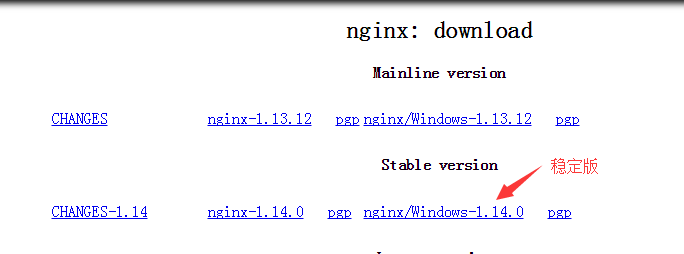
下载后解压到C盘 C:\nginx-1.14.0
添加服务
需要借助"Windows Service Wrapper"小工具,下载地址: http://repo.jenkins-ci.org/releases/com/sun/winsw/winsw/1.18/winsw-1.18-bin.exe
下载后放在nginx目录下,并修改名字为nginx-service.exe
创建配置文件nginx-service.exe.config 和 nginx-service.xml
nginx-service.xml的内容如下:
<service>
<id>nginx</id>
<name>Nginx Service</name>
<description>High Performance Nginx Service</description>
<logpath>C:\nginx-1.14.0\logs</logpath>
<log mode="roll-by-size">
<sizeThreshold>10240</sizeThreshold>
<keepFiles>8</keepFiles>
</log>
<executable>C:\nginx-1.14.0\nginx.exe</executable>
<startarguments>-p C:\nginx-1.14.0</startarguments>
<stopexecutable>C:\nginx-1.14.0\nginx.exe</stopexecutable>
<stoparguments>-p C:\nginx-1.14.0 -s stop</stoparguments>
</service>
nginx-service.exe.config内容如下:
<configuration>
<startup>
<supportedRuntime version="v2.0.50727" />
<supportedRuntime version="v4.0" />
</startup>
<runtime>
<generatePublisherEvidence enabled="false"/>
</runtime>
</configuration>
最终目录结构如下:

最后用cmd命令进入nginx目录安装服务

最后分享一个删除服务的命令 在cmd命令输入 sc delete 服务名
作者:KeerDi —— 北方的后生
出处:http://www.cnblogs.com/keerdi/
本文版权归作者和博客园共有,欢迎转载,但未经作者同意必须保留此段声明,且在文章页面明显位置给出原文连接,否则保留追究法律责任的权利。






